- 为什么容器可以那么快速启动服务?
- 为什么Docker镜像可以如此轻量?
联合文件系统
因为联合文件系统(UFS)
联合文件系统(Union File System),顾名思义,是一种可以将多个目录(也称为“分支”)的内容联合挂载(union mount)到同一个目录下的文件系统。它能将来自不同位置的文件和目录透明地叠加在一起,形成一个单一的、连贯的视图
UnionFS的核心特性:
- 分层(Layering):文件系统由多个层组成。
- 写时复制(Copy-on-Write, CoW):这是UnionFS的精髓所在
分层理解
-
Docker镜像(Image)= 一系列只读层(Read-only Layers)
- 你编写的
Dockerfile中的每一条指令(如RUN,COPY,ADD等)都会创建一个新的文件系统层。 - 这些层是只读的、不可变的。
- 下一层会叠加在上一层之上。例如,一个基于Ubuntu的Nginx镜像,其底层是Ubuntu操作系统的各个层,上层是安装Nginx的层。
- 这种分层结构极大地提高了镜像的复用性。如果你有多个容器都基于同一个Ubuntu镜像,它们在磁盘上共享相同的Ubuntu只读层,极大地节省了存储空间。
- 你编写的
-
Docker容器(Container)= 镜像只读层 + 一个可写层(Writable Layer)
- 当你使用
docker run命令启动一个容器时,Docker会在镜像的所有只读层之上,添加一个薄薄的可写层,我们称之为“容器层”。 - 所有对容器的修改(如创建新文件、修改现有文件、删除文件)都发生在这个可写层中。
- 底下的镜像层保持不变。
- 当你使用
+-----------------------------------+ <-- 容器(可读写)
| 容器可写层 (Writable) |
+-----------------------------------+
| 镜像层 3 (Read-only) | <-- 镜像(只读)
+-----------------------------------+
| 镜像层 2 (Read-only) |
+-----------------------------------+
| 镜像层 1 (Read-only) |
+-----------------------------------+
| 基础镜像 (Base Image) |
+-----------------------------------+
写时复制
CoW(Copy-on-Write)机制是实现效率和分层隔离的关键。
-
读取文件:当容器需要读取一个文件时,它会从上到下(从可写层到最底层的只读层)逐层查找。一旦找到,就立即返回。由于大部分文件存在于只读的镜像层,这个过程非常快。
-
修改文件:如果你要修改一个存在于只读层(比如镜像层)的文件(例如
/etc/nginx/nginx.conf):- UnionFS 不会直接修改只读层的文件。
- 它会触发写时复制操作:将该文件从其所在的只读层复制到最顶层的可写层。
- 之后,你对文件的所有修改都作用于这个新复制出来的文件。下层的原始文件被上层的新文件“遮挡”了,但并未被物理删除。
-
添加文件:在容器中创建一个新文件时,该文件会直接被创建在顶层的可写层中。
-
删除文件:如果你要删除一个存在于只读层的文件:
- 只读层的文件无法被物理删除。
- UnionFS会在可写层创建一个名为
.wh.(whiteout)的特殊标记文件,用来“遮挡”下层的文件。从用户的视角看,这个文件确实被删除了。 - 重要提示:这也解释了为什么在
Dockerfile中,即使你在后面的层删除了前面层添加的大文件,镜像的总体积并不会减小。因为底层的那个大文件依然存在,只是被whiteout文件标记为“不可见”。
联合文件分析
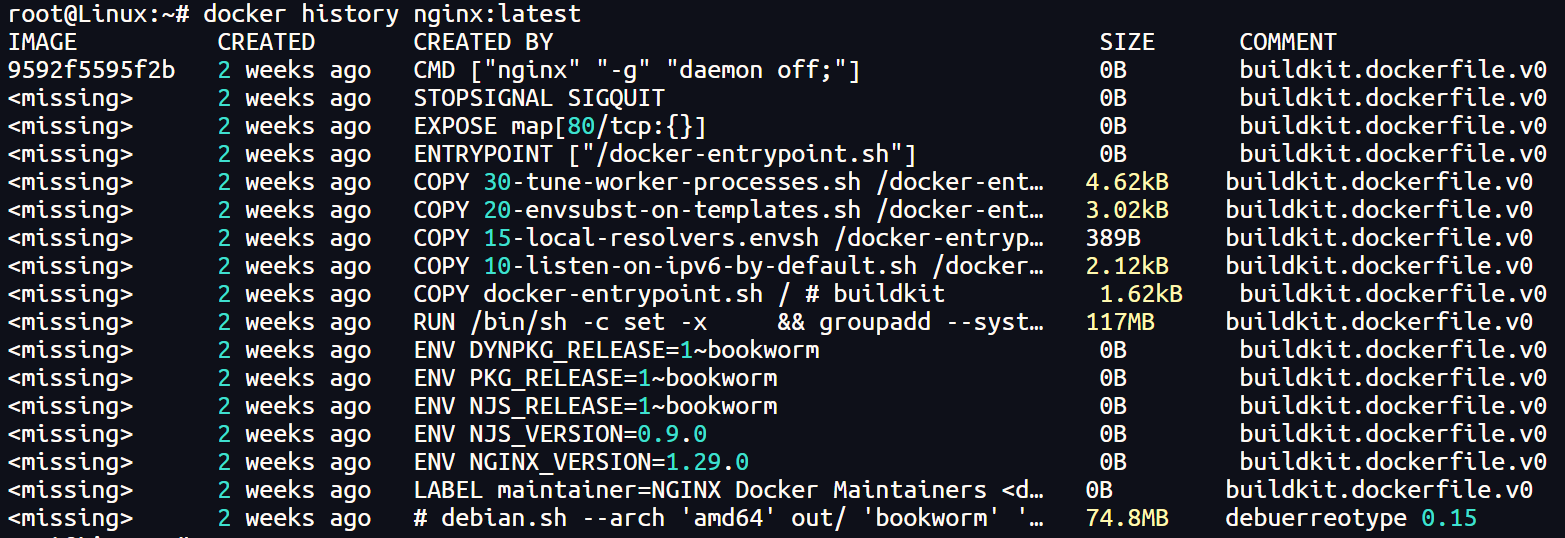
逐层构建
docker history 的输出是倒序的,最下面的是最基础的层,最上面的是最新的层。我们可以从下往上,一步步看这个Nginx镜像是如何“盖楼”的:
- 基础层 (Base Layer):最底部是一个
74.8MB的层。这是整个镜像的起点,通常是一个基础操作系统。从注释debian.sh ... 'bookworm'这是一个Debian “bookworm” 系统的基础镜像。 - 配置与安装层:
- 一系列
ENV和LABEL指令,它们用于设置环境变量和镜像元数据。 - 接着是一个关键的
RUN指令层,大小为117MB。这个层执行了大量的命令,比如添加用户组、更新软件包列表、安装Nginx及其依赖。所有这些操作产生的文件变更,都被记录在了这个117MB的层里。 - 再往上是一系列的
COPY指令,它们将一些脚本文件(如入口脚本docker-entrypoint.sh和一些配置文件)复制到镜像中。每个COPY都创建了一个很小的层。
- 一系列
- 元数据层 (Metadata Layers):最顶部的几层是
ENTRYPOINT,EXPOSE,STOPSIGNAL,CMD。这些指令不修改文件系统,只修改镜像的配置(元数据),告诉Docker如何运行这个容器。
层的大小与写时复制
这是最有意思的部分,它直观地展示了哪些操作会“增肥”镜像:
-
大小为 0B 的层: 你会发现
CMD,ENV,LABEL,EXPOSE等指令产生的层大小都是0B。这是因为它们没有对文件系统进行任何读写操作。它们只是修改了镜像的元数据(一个JSON配置文件)。所以,它们创建的层是“空的”,不占用文件系统空间。 -
有大小的层:
RUN、COPY、ADD这类指令会实际地在文件系统中添加、修改或删除文件。因此,它们创建的层是有体积的。RUN ... 117MB:这个层包含了安装Nginx时产生的所有新文件。COPY ... 4.62kB:这个层只包含了被复制进来的那个几KB的脚本文件。- 这完美诠释了**写时复制(Copy-on-Write)**在镜像构建时的体现:每一次“写”操作(RUN, COPY),都会生成一个新的、包含变更内容的层。
为什么除了最顶层,其他层的 IMAGE ID 都是 <missing>?
这是因为现代Docker默认使用了一个叫做 BuildKit 的新一代构建引擎。BuildKit为了优化构建过程,并不会为Dockerfile中的每一行都创建一个可被独立引用的“中间镜像”(intermediate image)。它将构建过程视为一个依赖图,并进行优化。因此,在历史记录中,这些中间步骤的层存在,但它们没有被保存为独立的、有ID的镜像,故显示为 <missing>。只有最终的产物,也就是最顶层的 9592f5595f2b,才是我们最终得到的 nginx:latest 镜像
commit镜像
这里用一个Ubuntu镜像来进行二开
docker run -it --name my-ubuntu-container ubuntu:latest /bin/bash
apt-get update # 这一步是必须的
apt install vim -y
echo "My custom image with working vim!" > /my_note.txt
exit
docker commit my-ubuntu-container-test my-ubuntu-with-vim:v1
sha256:684297ce3b235f7d0ed26413d2427a5e90b0ad09ec741bef3d723543ff889ad2
这里有sha256就打包成功了
 用history看看
用history看看

IMAGE CREATED CREATED BY SIZE COMMENT
# 这一层是你通过 docker commit 创建的
684297ce3b23 3 minutes ago /bin/bash 122MB <-- 这是你所有操作(更新apt、安装vim、创建文件)的总和,被打包成一个层。创建命令是启动容器的 /bin/bash。
# --- 以下是基础镜像 ubuntu:latest 自带的层 ---
f9248aac10f2 3 weeks ago /bin/sh -c #(nop) CMD ["/bin/bash"] 0B
<missing> 3 weeks ago /bin/sh -c #(nop) ADD file:0ebb3dd98809cffc1… 78.1MB
<missing> ...
这里再用Dockerfile构建一下
创建Dockerfile文件,写入以下内容
#1. 指定基础镜像
from ubuntu:latest
# 2. 更新apt源并安装vim。我们通常把这两步放一起,以保证缓存的有效性,并清理缓存减小镜像体积
run apt-get update && apt install vim -y \
&& rm -rf /var/lib/apt/lists/*
#3. 创建文件
run echo "My custom image with working vim!" > /my_note.txt
docker build -t my-ubuntu-with-vim:v2 . 构建
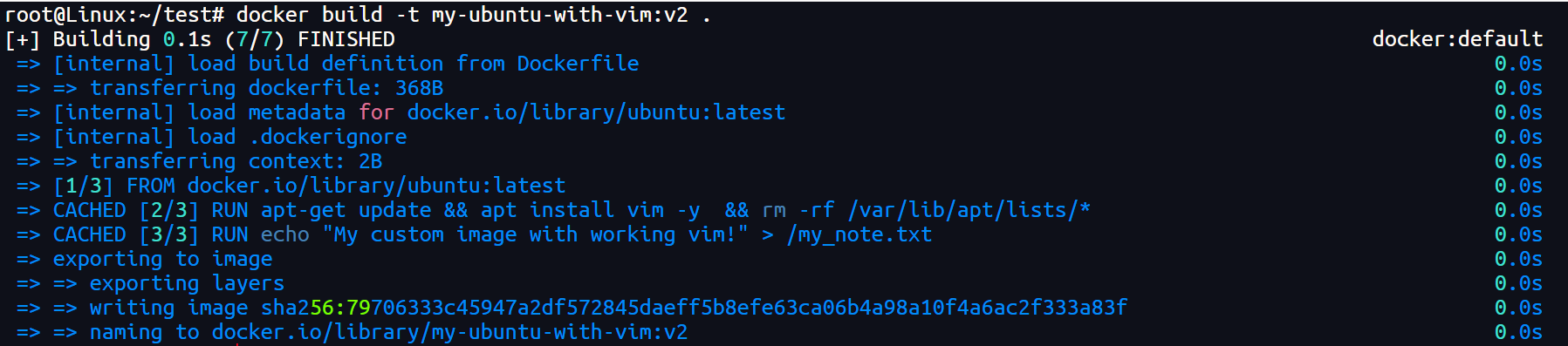 这里就可以清晰的看到类似于
这里就可以清晰的看到类似于history的构建过程